3 طرق لنقل المذكرات الصوتية من iPhone X / 8/7 / 6S / 6 إلى جهاز الكمبيوتر
يعد البريد الصوتي ميزة مريحة للغاية ، حيث تتيح لنا إرسال رسائل مسجلة إلى عناويننا في غضون ثوانٍ قليلة. نظرًا لأن الغالبية تفضل الرسائل النصية البسيطة ، في بعض الأحيان يكون البريد الصوتي هو الأفضل. عادةً ما تكون هذه الرسائل شخصية إلى حد ما: أمنيات أعياد الميلاد ، والتهنئة وما إلى ذلك. ونتيجة لذلك ، غالبًا ما ترغب في حفظ هذه الذكريات على جهاز الكمبيوتر الخاص بنا لاستخدامها في المستقبل. في هذا الدليل البسيط ، سنشرح كيفية نقل المذكرات الصوتية من iPhone X / 8/7 / 6S / 6 (Plus) إلى الكمبيوتر عبر رسائل البريد الإلكتروني ورسائل الوسائط المتعددة وأيضًا تقديم المشورة لبعض برامج نقل المذكرات الصوتية المفيدة التي قد تجدها مفيدة لهذا الغرض.
الطريقة الأولى: نقل مذكرات iPhone الصوتية إلى جهاز الكمبيوتر عبر البريد الإلكتروني / رسائل الوسائط المتعددة
إذا كنت ترغب فقط في إرسال حجم صغير من المذكرات الصوتية ، فإن الطريقة الأكثر ملاءمة وأسرع هي نقل مذكراتك الصوتية على iPhone عبر البريد الإلكتروني أو رسائل الوسائط المتعددة. ولكن إذا كان لديك عدد كبير من المذكرات الصوتية ذات الحجم الكبير ، فيمكنك التفكير في طرق أخرى مذكورة أدناه.
اتبع الخطوات لنسخ المذكرات الصوتية من iPhone إلى الكمبيوتر عبر البريد الإلكتروني / رسائل الوسائط المتعددة.
- انتقل إلى تطبيق Voice Memos على جهاز iPhone الخاص بك.
- اختر المذكرة التي تريد إرسالها.

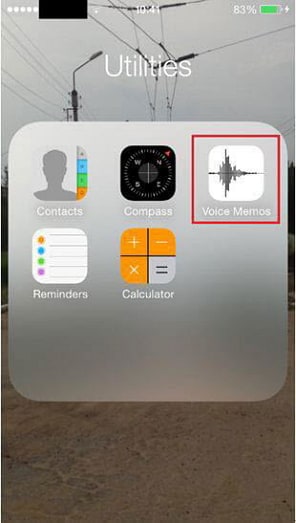
- انقر على مشاركة زر
- يمكنك الآن اختيار ما إذا كنت تريد إرسال مذكرتك عبر البريد الإلكتروني أو الرسالة. ما عليك سوى اتباع التعليمات التي تظهر على الشاشة.
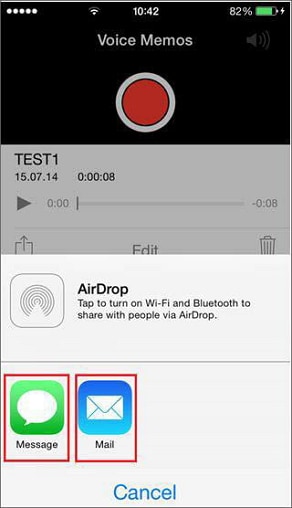
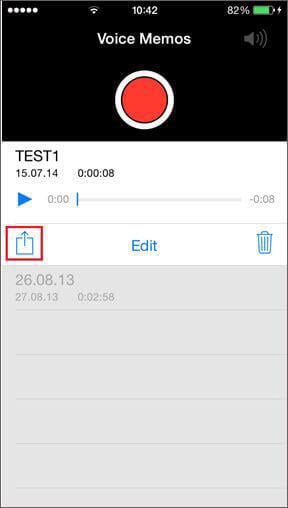
الطريقة الثانية: انقل المذكرات الصوتية من iPhone X / 2/8 / 7S / 6 (Plus) إلى الكمبيوتر عبر iTunes
Voice Memo هو نوع الوسائط الوحيد الذي يمكن نقله من iPhone إلى iTunes. كما هو معروف للجميع ، فإن Apple لديها العديد من القيود ولا يمكنها دعم ملفات الوسائط الأخرى مثل الموسيقى ومقاطع الفيديو لنقلها من iPhone إلى iTunes. ولكن نظرًا لأن Voice Memo ينتمي إلى نوع الموسيقى في iTunes ، يرجى ملاحظة أنه من الأفضل عمل نسخة احتياطية من الموسيقى وقوائم التشغيل على جهاز iPhone X / 8/7 / 6S / 6 (Plus) أولاً قبل نسخ المذكرات الصوتية من iPhone إلى الكمبيوتر باستخدام iTunes . خلاف ذلك ، ستحل عملية المزامنة محل جميع ملفات الموسيقى الأصلية على جهاز iPhone الخاص بك وستحتفظ فقط بالمذكرات الصوتية المتبقية. اتبع الخطوات المذكورة أدناه.
- قم بتوصيل جهاز iPhone الخاص بك عبر كابل USB وافتح iTunes.
- اختر جهاز iPhone X / 8/7 / 6S / 6 (Plus) من القائمة الرئيسية.

- حدد خيار ‘الموسيقى’ في الشريط الجانبي الأيسر وحدد خيارين ‘مزامنة الموسيقى’ ثم ‘تضمين المذكرات الصوتية’.
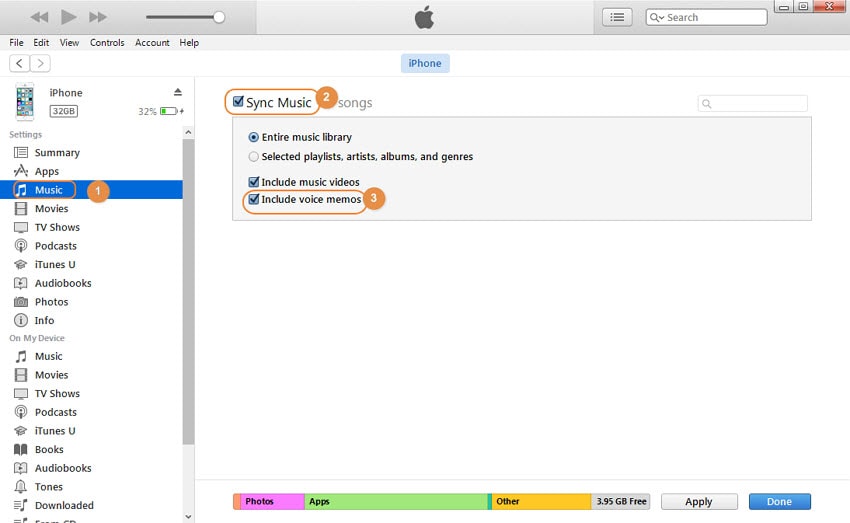
- قم بمزامنة الموسيقى بالضغط على قم بالمشاركة .
- ستظهر مذكراتك في قائمة الموسيقى! (يمكنك الوصول إلى ملف الصوت الفعلي ببساطة عن طريق النقر بزر الماوس الأيمن على المذكرة).
الطريقة الثالثة. أفضل 3 بدائل لـ iTunes لنقل iPhone
1. البرمجيات: DrFoneTool – مدير الهاتف (iOS)
السعر: $ 39.95
منصات: ويندوز / ماك
لمحة موجزة:
باستخدام DrFoneTool – مدير الهاتف (iOS) ، يمكنك نقل الموسيقى والمذكرات الصوتية من iPhone X / 8/7 / 6S / 6 (Plus) إلى الكمبيوتر في 3 خطوات بسيطة. إلى جانب ذلك ، يمكنك نقل مجموعة متنوعة من تنسيقات الملفات المختلفة من iPhone إلى الكمبيوتر والعكس. يمكنك أيضًا حفظ رسائلك بتنسيق html مع المرفقات.

DrFoneTool – مدير الهاتف (iOS)
نقل الملفات من جهاز الكمبيوتر إلى جهاز iPhone / iPad / iPod بدون استخدام iTunes
- نقل وإدارة وتصدير / استيراد الموسيقى والصور ومقاطع الفيديو وجهات الاتصال والرسائل القصيرة والتطبيقات وما إلى ذلك.
- يمكنك إجراء نسخ احتياطي للموسيقى والصور ومقاطع الفيديو وجهات الاتصال والرسائل القصيرة والتطبيقات وما إلى ذلك على الكمبيوتر واستعادتها بسهولة.
- انقل الموسيقى والصور ومقاطع الفيديو وجهات الاتصال والرسائل وما إلى ذلك من هاتف ذكي إلى آخر.
- نقل ملفات الوسائط بين أجهزة iOS و iTunes.
- متوافق تمامًا مع iOS 7 و iOS 8 و iOS 9 و iOS 10 و iOS 11 و iOS 12 و iOS 13 و iPod.
يمكنك إدارة الموسيقى المفضلة لديك والأفلام والبودكاست والمذكرات الصوتية والكتب الصوتية والمزيد ، كل ذلك بنقرات قليلة! البرنامج متوافق مع iTunes ، ولكن يمكنه العمل بشكل منفصل أيضًا. بالإضافة إلى ذلك ، يقوم DrFoneTool – مدير الهاتف (iOS) تلقائيًا بتحويل الملفات إلى تنسيقات متوافقة مع أجهزة Apple ، لذلك لا داعي للقلق بشأن ذلك! DrFoneTool – مدير الهاتف (iOS) – خيار مثالي لإدارة البيانات ونقلها بين أجهزتك!

2. البرمجيات: إنترنت إكسبلورر
السعر: بدءًا من 34.99 دولارًا
الحجم: 10 MB
منصات: ويندوز وماك
لمحة موجزة:
يسمح iExplorer بتنظيم المذكرات الصوتية والنصوص والرسائل النصية القصيرة بسهولة. ما عليك سوى تصدير رسائلك المحفوظة إلى الكمبيوتر أو تحويلها إلى تنسيقات أكثر سهولة: .pdf ، .csv ، .txt وما إلى ذلك أيضًا ، يمكنك ببساطة نسخ محفوظات النص احتياطيًا وإلقاء نظرة عليها ، عند الحاجة. يضمن البرنامج عدم فقد أي جودة عند نقل المذكرات الصوتية من iPhone إلى الكمبيوتر ، لذلك لا داعي للقلق بشأن ذلك. يمكنه حتى استعادة رسائلك المفقودة في بعض الحالات. بصرف النظر عن الرسائل ، iExplorer هو مدير بيانات عملي للغاية ، والذي يمكّنك من تنظيم بياناتك بالطريقة الأكثر ملاءمة.

3. البرمجيات: SynciOS
السعر: 34.95 دولارًا (يتوفر إصدار مجاني أيضًا)
الحجم: 81.9MB
منصات: Windows
لمحة موجزة:
برنامج آخر لإدارة البيانات ونقل الملفات بين iPhone وجهاز الكمبيوتر الخاص بك. يتطلب تثبيت iTunes على جهاز الكمبيوتر الخاص بك. يمكن نقل المذكرات الصوتية بسهولة في بضع خطوات بسيطة وبديهية. علاوة على ذلك ، لا يمكن نقل المذكرات الصوتية فحسب ، بل يساعد SynciOS أيضًا على حفظ ملفات الوسائط المتعددة والتطبيقات والصور والمزيد. يتم أيضًا تضمين محول الصوت / الفيديو لنظام iOS لراحتنا. يمكنك نقل المذكرات الصوتية مجانًا من iPhone إلى الكمبيوتر.

إذا كان هذا الدليل مفيدًا ، فلا تنس مشاركته مع أصدقائك.
أحدث المقالات

